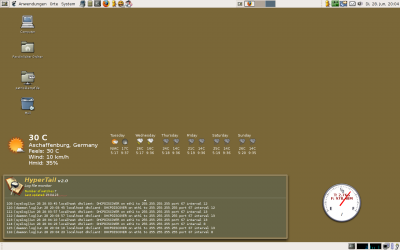Heute mal ein kleiner Bericht über meine Erfahrungen mit Ubuntu Linux auf meinem Sony VAIO-Notebook (VGN-A115M).
Nachdem ich Windows XP® Home 3,0 Gigabyte durch eine Partitionierung geklaut hatte war der Weg frei für eine Ubuntu-Installation. Die Partitonierung machte ich übrigens mit der System Rescue CD, die man sich als ISO herunterladen kann. Nachdem man sich das ISO auf eine CD gebrannt hat, kann man wirklich auf einfachste Weise bestehende Partitionen verkleinern. Zum Brennen habe ich die Freeware CD-Burner XP Pro verwendet.
Nach dem Booten mit der Rescue-CD kann man mit dem Befehl
run_qtparted
eine GUI aufrufen, die sehr stark an Partition-Magic erinnert. Nun muss man nur noch die gewünschte Partition anwählen und mittels Schieberegler kann man dann die gewünschte Größe einstellen. Idealerweise habe ich vorher die betreffende Partition defragmentiert. Das Partitionieren geht sehr schnell und hat auch wunderbar geklappt.
Die anschliessende Installation von Ubuntu ging wirklich problemlos. Es wurde alles erkannt (WLAN, Grafik, Touchpad). Lediglich bei den Maustasten musste ich etwas tricksen. Ich verwende eine Logitech MX-510 mit 7-Tasten und musste Ubuntu nun beibringen, dass es doch bitte die beiden Daumentasten erkennen soll.
Nun ging es an das Anpassen (oder auch Rumspielen ;). Das Ergebnis kann man hier bewundern.

Screenshot
Im nächsten Bericht schreibe ich etwas zu einigen wichtigen Einstellungen, die man vornehmen sollte sowie über Anlaufstellen im Web wenn es um Hilfe gibt.

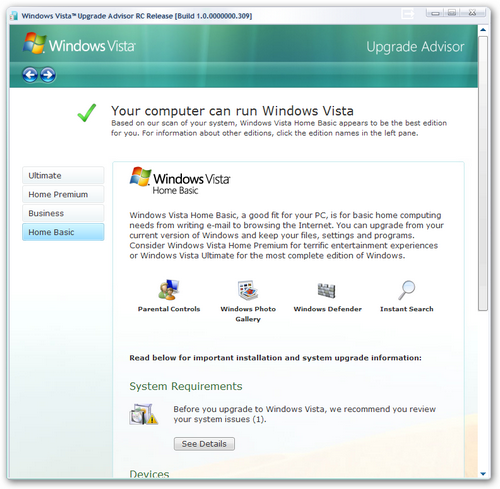
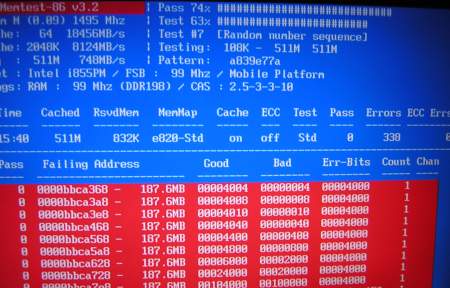
 Innerhalb des Unternehmens wird zudem verstärkt auf Linux gesetzt. Schön zu hören, dass es bald Notebooks und Desktops aus dem Hause HP geben wird, die Ubuntu vorinstalliert haben.
Innerhalb des Unternehmens wird zudem verstärkt auf Linux gesetzt. Schön zu hören, dass es bald Notebooks und Desktops aus dem Hause HP geben wird, die Ubuntu vorinstalliert haben.